1、在插入选项卡中点击形状,选择其中的梯形,在页面上绘制出形状。

2、选中梯形,在绘图工具中点击填充,选择黑色进行填充,并设置为无轮廓。
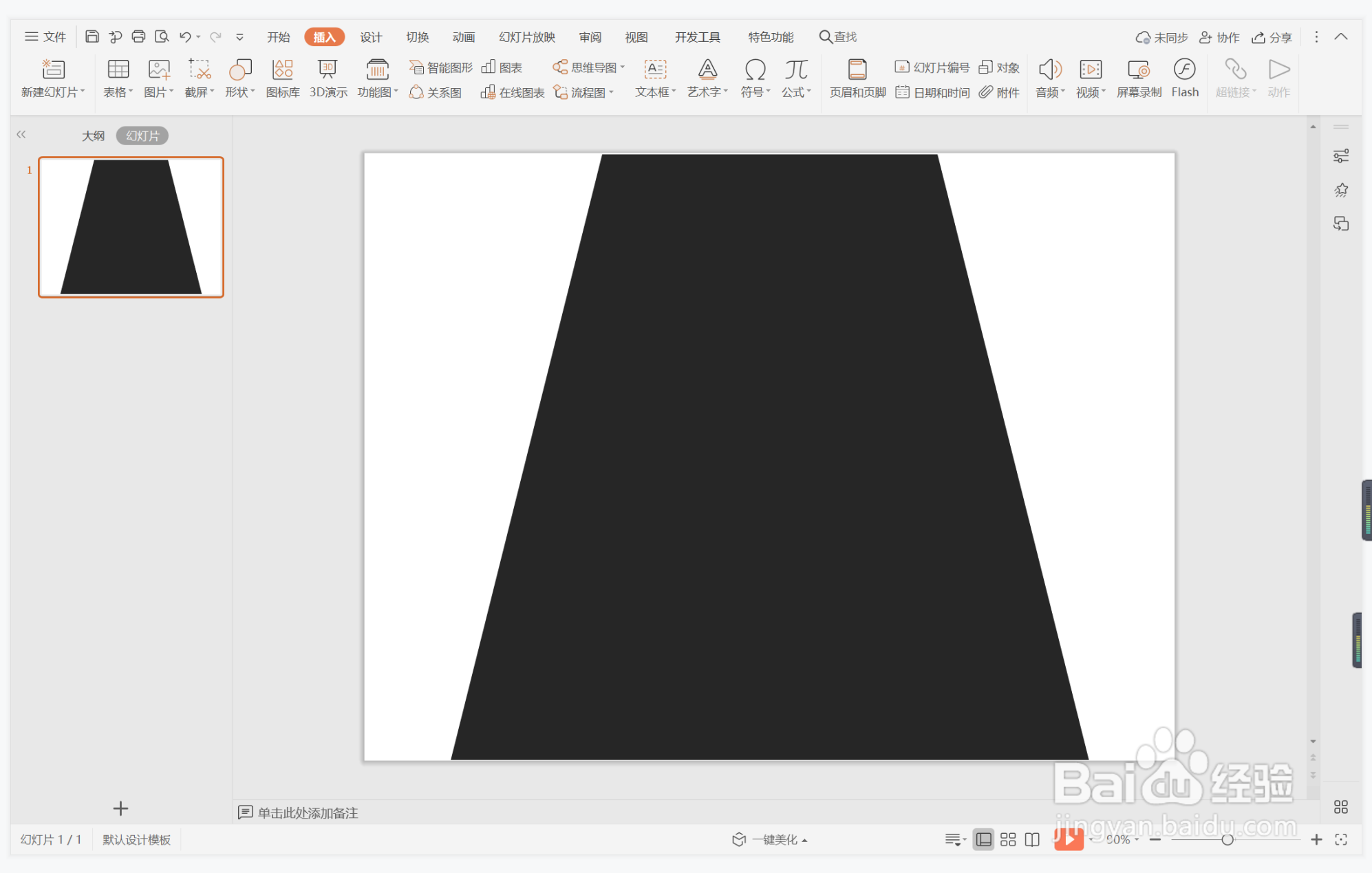
3、接着再插入一个等腰三角形,放置在页面的中间位置。

4、选中等腰三角形,在绘图工具中点击填充,选择其中的“无填充颜色”。

5、点击轮廓,线条颜色填充为白色,线条宽度设置为3磅。

6、在等腰三角形中输入序号和标题,字体填充为红色,这样梯形商务型过渡页面就制作完成了。

时间:2024-10-25 07:19:37
1、在插入选项卡中点击形状,选择其中的梯形,在页面上绘制出形状。

2、选中梯形,在绘图工具中点击填充,选择黑色进行填充,并设置为无轮廓。
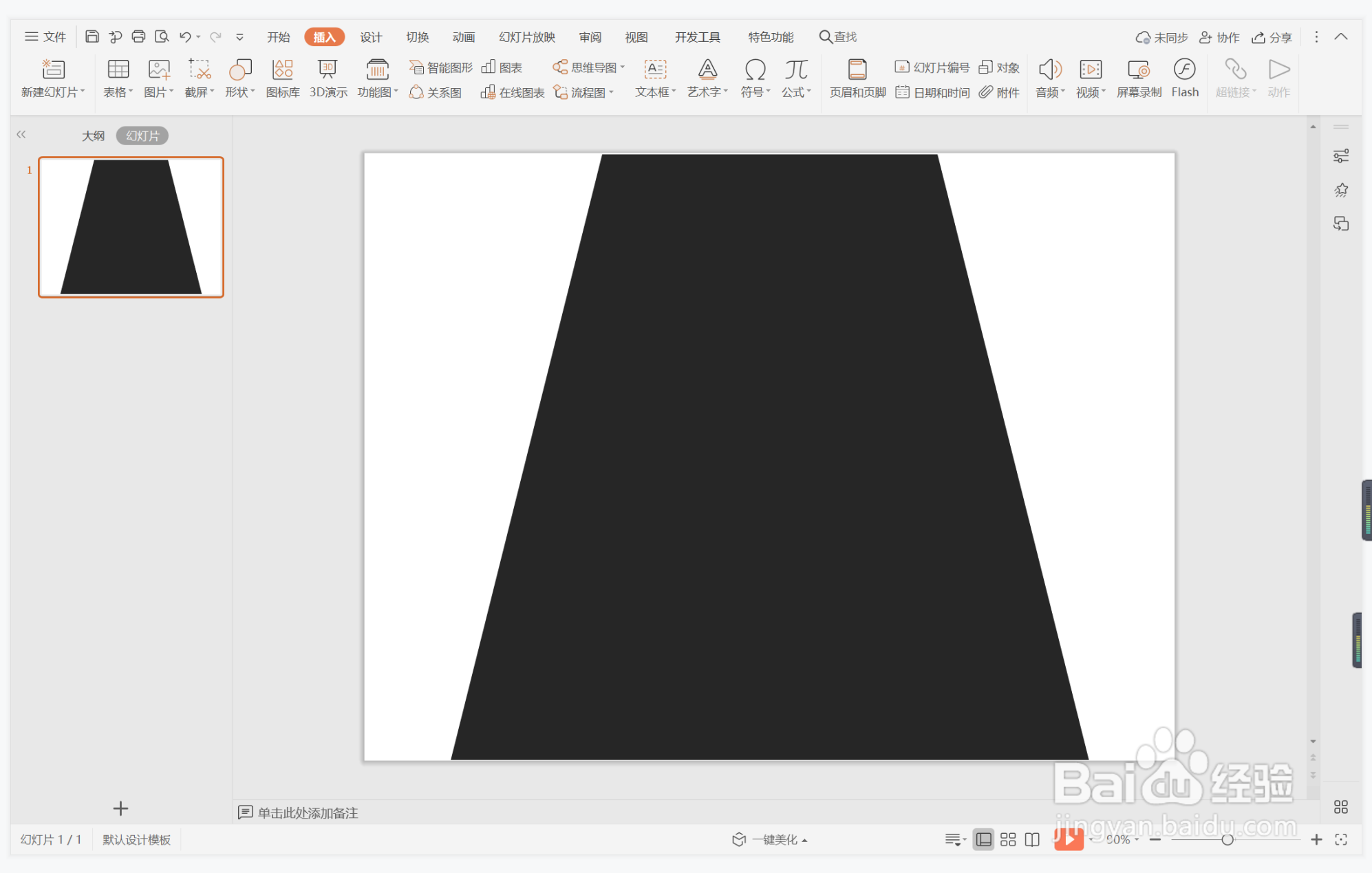
3、接着再插入一个等腰三角形,放置在页面的中间位置。

4、选中等腰三角形,在绘图工具中点击填充,选择其中的“无填充颜色”。

5、点击轮廓,线条颜色填充为白色,线条宽度设置为3磅。

6、在等腰三角形中输入序号和标题,字体填充为红色,这样梯形商务型过渡页面就制作完成了。

